百度网盘怎么批量共享文件如何取消分享
1、从百度首页搜索 百度网盘后,进入 官网

2、输入百度帐号和密码后,进行 登录,

3、在打开的百度网盘中,进入一个要共享的文件夹,当鼠标移动到文件或文件夹上时,可以看到突然显现的可操作方式,点击 第一个图标,可以实现单个共享,

4、要批量共享的话,可通过勾选文件或文件夹前的复选框,然后点击上方的 分享

5、一般来说,如果要公开分享的话,可创建公开链接,
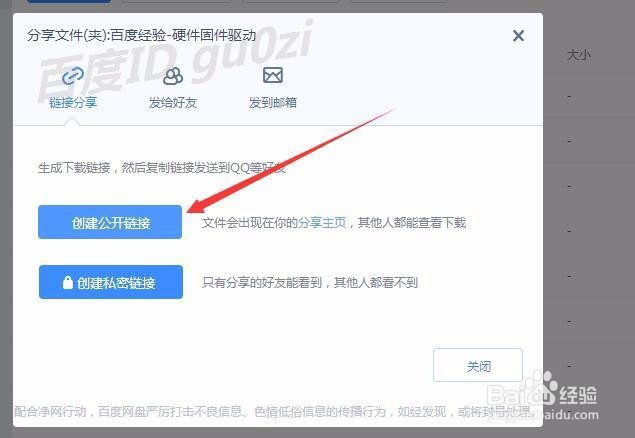
6、然后 复制生成的链接,发给好友,
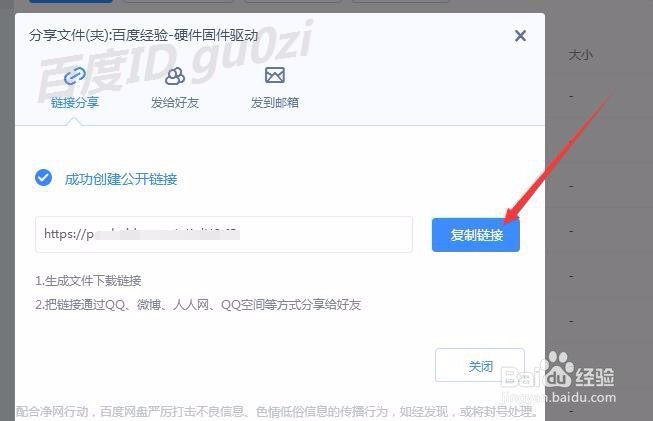
7、当然也可以通过 创建私密链接,来达到加密共享,

8、这时就需要复制链接和密码了,缺一不可,

9、要取消共享的话,可进入我的分享,单个取消,可直接移动鼠标到相应分享行上,点击 出现的取消图标即可,
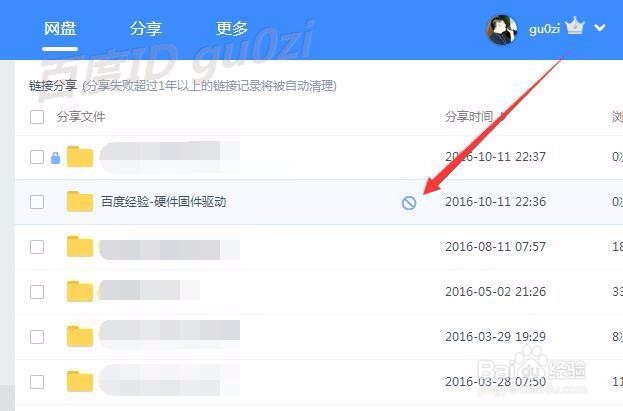
10、要取消共享的话,可进入我的分享,单个取消,可直接移动鼠标到相应分享行上,点击 出现的取消图标即可,7:48 2016-10-14

声明:本网站引用、摘录或转载内容仅供网站访问者交流或参考,不代表本站立场,如存在版权或非法内容,请联系站长删除,联系邮箱:site.kefu@qq.com。
阅读量:186
阅读量:29
阅读量:44
阅读量:79
阅读量:56